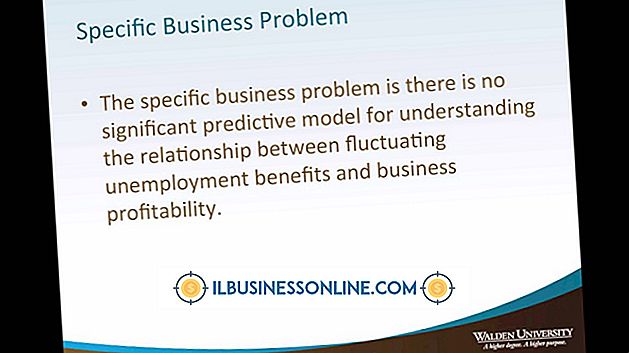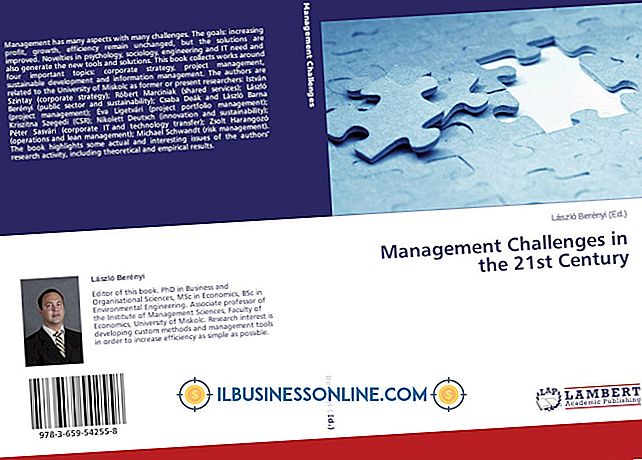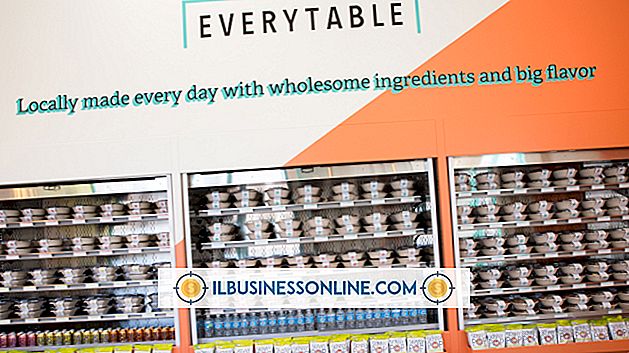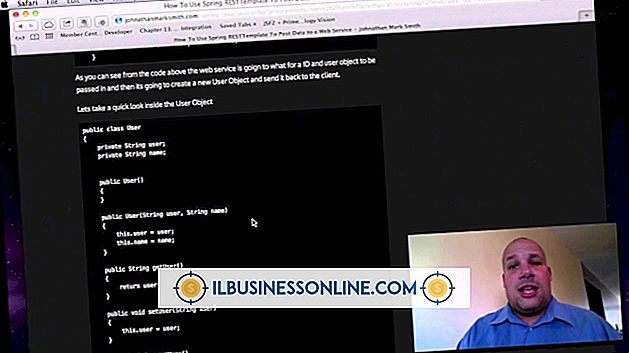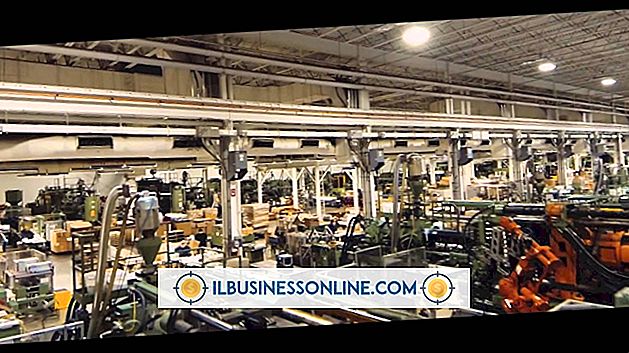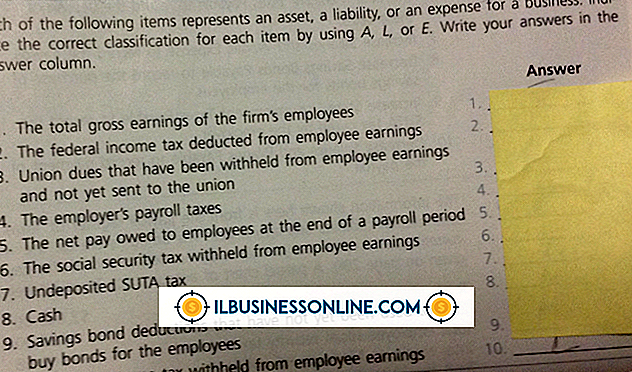Macでヘッドフォンをマイクとして使う方法

あなたのMacであなたのビジネスのためにオーディオを録音する必要があるけれどもあなたのコンピュータには内蔵マイクがなく、あなたには外付けマイクがないなら、あなたは入力装置としてヘッドフォンを使うことができます。 たとえば、あなたはあなたのアシスタントにクイックボイスメモを録音したい、またはあなたはあなたの会社のウェブサイトに投稿するために新製品についての一口を生成する必要があります。 マイクとヘッドフォンはどちらも振動膜に頼って音を電気信号に、またその逆に変換するので、つまんでヘッドフォンに向かって話すとオーディオを録音できます。 あなたのヘッドフォンは、Macの「ライン入力」ポートに合うように3.5mmのプラグを持っていなければなりません。
1。
Macの左上にあるアップルのロゴをクリックしてから、「システム環境設定」をクリックします。
2。
「サウンド」をクリックしてから、「サウンド」環境設定ウィンドウの上部にある「入力」タブをクリックします。
3。
「サウンド入力用のデバイスを選択してください」の下の「ラインイン」をクリックします。
4。
Macの背面にある「オーディオライン入力」ポートを探します。2つの三角形のアイコンが丸でつながっています。 ヘッドフォンのプラグを「オーディオライン入力」ポートに差し込みます。 これで、ヘッドフォンをマイクとして使用して、ビジネス用のオーディオを録音できます。
警告
- ヘッドフォンを使ってMacに録音したサウンドは、標準の内蔵マイクまたは外付けマイクを使って録音した場合と比べて、こもったように聞こえるかもしれません。
人気の投稿
中小企業は、最高のマーケティング担当者と営業担当者を擁することができますが、それでも収益を上げたり市場シェアを獲得するのに十分なビジネスを生み出したり閉じたりすることはできません。 景気後退、競争の激化、製造業の低迷が成長の鈍化の原因になることもありますが、企業はマーケティング戦略やシステムサポートについても検討する必要があります。 完全に体系化されたマーケティング戦略には、リード生成、リードのフォローアップ、製品およびマーケティングの監視と改善のためのアイデアにわたるマーケティング戦略全体をリンクするためのシステムがあります。 溶液 企業は、互いに「対話」しなかったシステムに悩まされていました。 注文を処理したシステムが、最初に注文を受けた販売システムと通信しませんでした。 これらの別々のシステムには、一定の後戻りと非効率性が組み込まれていました。 マーケティング戦略の円滑な実施は、不完全または不十分に設計されたシステムによって妨げられていました。 今日、マーケティング情報技術は著しく進歩し、システムは互いに話し合っています。 あるいは、潜在的なリードを追跡して注文処理や履行までを追跡する1つのシステムの一部です。 特徴 完全に体系化されたマーケティング戦略により、会社の全体的な戦略的見方がシステムの設計および管理方法を導きます。 たとえば、会社の全体的なマーケティング戦略の一部が
続きを読みます
既存事業の買収資金を調達することは、新興企業に資金を提供することと比較して多くの利点を提供するかもしれない。 既存のビジネスには販売履歴があるだけでなく、ローンや投資を保護するために使用できる資産もあります。 しかし、事業を買うことはまた、あなたがその債務と義務のすべてを獲得することを意味します。 買収資金と新興企業の資金調達方法に違いがあるにもかかわらず、資金調達方法の多くは似ています。 事業買収 あなたが事業を購入するとき、あなたはその硬くて無形の資産、ならびにその債務、契約および他の事業上の義務を取得します。 ビジネスの潜在的な資産をすべて明らかにし、それらを評価し、ビジネスのすべての義務を発見するためには、デューデリジェンス、または綿密な調査を行うことが重要です。 ハード資産には、機械、不動産、設備、現金、売掛金、在庫品および消耗品が含まれ、無形資産には商標、のれんおよび知的財産が含まれます。 売主に、現在および潜在的なすべての資産、ならびに契約、買掛金および係争中の訴訟などの義務を記載した開示書に署名するよう依頼してください。 資産ベースのローン 商業貸し手の中には、担保できる資産の価値に基づいて貸付を行うものがあります。 貸し手は通常、担保として資産を使用してローンを提供しますが、債務不履行が発生した場合にその資金を確実に回収できるように、市場価値より低い金額で提供します
続きを読みます
米国法は、商標、サービスマーク、特許、および著作権を使用することによって、アイデアや製品の創作者を保護しています。 商標またはサービスマークの付いた製品またはサービスを参照するときは、商標またはサービスマークの記号を付けてこれに注意する必要があります。 著作権で保護されている作品には、法律で保護されているため、著作権記号を付ける必要はありません。 サービスマークと著作権に関連するシンボルをいつ、どのように使用するかを知っていると、あなたとサービスマークまたは著作権の所有者を保護することができます。 サービスマーク サービスマークは、会社によって提供されるサービスを保護し、そのサービスを別の会社によって提供される類似のサービスと区別します。 サービスマークは、1つまたは複数の単語、記号、デバイス、名前、またはこれらのいずれかの組み合わせで構成できます。 サービスマークの例としては、トレーニングプログラムや教育会議があります。 サービスマークと商標を区別する1つの方法は次のとおりです。アイテムをパッケージに入れることができる場合、商標が必要です。 概念やサービスをパッケージ化できない場合は、サービスマークが必要です。 商標は特定の製品を保護しますが、サービスマークはサービスに同じ保護を提供します。 著作権 著作権は芸術作品または文学作品の作成者に法的保護を提供します。 あなたは本、記事ま
続きを読みます
製造会社の管理に役立つレポートには、主に2つのタイプがあります。機能レポートと正式レポートです。 機能レポートは、情報レポートと分析レポートにさらに分類できます。 正式報告書には、法定報告書と任意報告書のサブカテゴリが含まれます。 情報レポート 情報レポートは、追加情報を推定しようとすることなく事実を提供します。 これらには、在庫レポート、生産レポート、賃金と給与のレポート、および売上レポートが含まれます。 この生データは、製造会社の運営に必要です。これは、製造会社が特定の時点でどのように機能しているかのスナップショットを提供するためです。 情報レポートは、従業員が生産目標を達成しているかどうか、または倉庫のスペースが不足しているかどうかについて、原材料の不足や過剰を管理者に警告することができます。 分析レポート 分析レポートは情報レポートから事実を取り出し、これらの事実に基づいて指示を提供しようとします。 情報レポートには、特定の製品の売上の増加と他の製品の売上の減少が表示されることがあります。 分析レポートは、この傾向が発生した理由を説明するために、この情報を他のレポートと組み合わせることがあります。 分析レポートでは、欠点を修正するか成功を際立たせるために、資産の再配置などの一連の行動を提案することもできます。 法定レポート 法定報告書の作成は、政府機関などのより高い権限によっ
続きを読みます
あなたが家で仕事をしている家庭で働く従業員に税金を差し引かなければならないかどうかに関して州の規則は異なります。 オレゴン州などの州では、自宅で働く従業員の税金を源泉徴収する必要はありませんが、勤務時間や勤務方法を管理する場合、勤務期間に関係なく、従業員であることが必要なすべての従業員を考慮します。 。 サウスカロライナ州などの州に住んでいる場合、その従業員がフルタイムかパートタイムか一時的かにかかわらず、1暦年に1, 000ドルを超える従業員を支払う場合は、州税を控える必要があります。 1。 内国歳入庁に登録し、あなたの雇用者識別番号を受け取ります。 従業員が1暦四半期に1, 000ドル未満、または1年に1, 700ドル未満になった場合は、連邦税を源泉徴収する必要はありません。 2。 あなたの州の歳入局に雇用者として登録して、ビジネス識別番号を受け取ります。 州税を源泉徴収している場合は、従業員に支払う前にこの番号を確認してください。 3。 州の源泉徴収証明書を部門に要求するか、部門のWebサイトからダウンロードしてください。 証明書に記入するように従業員に依頼してください。 証明書に記載されている手当の数を使用して、控除する税額を決定します。 4。 あなたの州の源泉徴収表をダウンロードしてください。 この表を使用して、従業員に課される税額を決定します。 たとえば、あなたがニューメ
続きを読みます